Besplatni alat pomaže vam instalirati Windows 11 bez TPM-a, zaobilazeći hardverske zahtjeve
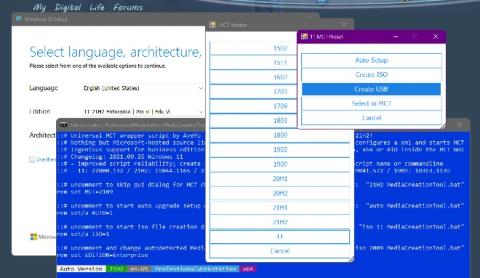
Ovaj alat pomoći će vam da jednostavno instalirate Windows 11 na starije modele računala.
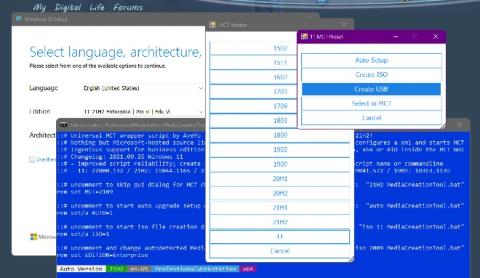
Windows 11 ima prilično stroge sigurnosne zahtjeve kao i minimalni hardver. Da biste instalirali Microsoftov novi operativni sustav, vaše računalo mora imati TPM 2.0 , Secure Boot i CPU mora službeno podržavati Microsoft. Softverski div kaže da su oni neophodni jer je sigurnost najvažnija u Windowsu 11.
Nedavno je GitHub programer po imenu AveYo stvorio alat koji vam omogućuje da instalirate Windows 11 bez obraćanja pozornosti na minimalne hardverske zahtjeve i TPM. Zapravo, Universal MediaCreation je alat koji je AveYo stvorio davno. Međutim, nedavno je dodao skriptu kako bi podržao Windows 11 i zaobišao hardverske zahtjeve novog operativnog sustava.
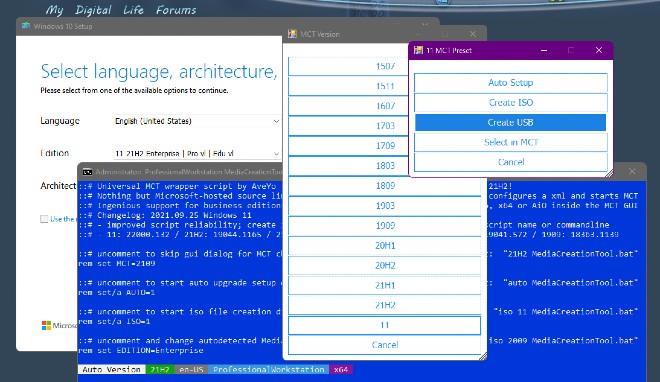
Prema ažuriranju tvrtke AveYo, nova verzija Universal MediaCreationa može:
Kada se izvrši, nova skripta dodana u Universal MediaCreation stvorit će vrijednost pod nazivom "AllowUpgradesWithUnsupportedTPMOrCPU" u ključu registra "HKEY_LOCAL_MACHINE\SYSTEM\Setup\MoSetup" i postaviti je na 1 ili true. Skripta također briše datoteku evaliserres.dll.
Testiranje BleepingComputera pokazuje da pokretanje skripte pomaže nepodržanom računalu da se nadogradi na izgradnju 22463 Dev kanala iz međugradnje 22449. Prethodno je ovo računalo odbijeno za nadogradnju jer nije ispunjavalo minimalne hardverske zahtjeve.
Trenutno alat Universal MediaCreation besplatno nudi AveYo na GitHubu.
Prije preuzimanja i korištenja Universal MediaCreation morate imati na umu da je ovo alat treće strane. Koristite ga u potpunosti na vlastitu odgovornost. Da biste bili sigurni, trebali biste ga prvo testirati na virtualnom računalu.
Sretno!
Način rada kioska u sustavu Windows 10 način je za korištenje samo 1 aplikacije ili pristupanje samo 1 web mjestu s gostujućim korisnicima.
Ovaj će vam vodič pokazati kako promijeniti ili vratiti zadanu lokaciju mape Camera Roll u sustavu Windows 10.
Uređivanje hosts datoteke može uzrokovati da ne možete pristupiti Internetu ako datoteka nije pravilno izmijenjena. Sljedeći članak će vas voditi kako urediti datoteku hosts u sustavu Windows 10.
Smanjenje veličine i kapaciteta fotografija olakšat će vam njihovo dijeljenje ili slanje bilo kome. Konkretno, u sustavu Windows 10 možete grupno mijenjati veličinu fotografija uz nekoliko jednostavnih koraka.
Ako ne morate prikazivati nedavno posjećene stavke i mjesta iz sigurnosnih ili privatnih razloga, to možete jednostavno isključiti.
Microsoft je upravo izdao Windows 10 Anniversary Update s mnogim poboljšanjima i novim značajkama. U ovom novom ažuriranju vidjet ćete mnogo promjena. Od podrške za Windows Ink olovku do podrške za proširenje preglednika Microsoft Edge, izbornik Start i Cortana također su značajno poboljšani.
Jedno mjesto za kontrolu mnogih operacija izravno na paleti sustava.
U sustavu Windows 10 možete preuzeti i instalirati predloške grupnih pravila za upravljanje postavkama Microsoft Edgea, a ovaj će vam vodič pokazati postupak.
Dark Mode je sučelje s tamnom pozadinom u sustavu Windows 10, koje pomaže računalu uštedjeti energiju baterije i smanjuje utjecaj na oči korisnika.
Programska traka ima ograničen prostor, a ako redovito radite s više aplikacija, brzo bi vam moglo ponestati prostora za prikvačivanje više vaših omiljenih aplikacija.









